Objetivo
Este artigo fornece instruções sobre como atribuir uma porta a uma ou mais VLANs no switch Cisco Business 250 ou 350 Series.
Dispositivos aplicáveis | Versão do software
Introdução
Uma rede local virtual (VLAN) permite segmentar logicamente uma rede de área local (LAN) em diferentes domínios de transmissão. Nos cenários em que dados confidenciais podem ser transmitidos em uma rede, as VLANs podem ser criadas para aumentar a segurança, designando uma transmissão para uma VLAN específica. Somente usuários que pertencem a uma VLAN podem acessar e manipular os dados nessa VLAN. As VLANs também podem ser usadas para melhorar o desempenho, reduzindo a necessidade de enviar broadcasts e multicasts para destinos desnecessários.
Uma VLAN permite que um grupo de hosts que não estão conectados ao mesmo switch se comuniquem como se estivessem no mesmo domínio de broadcast. Uma interface que tem tráfego VLAN precisa ter as VLANs atribuídas a essa interface, ou os pacotes podem ser descartados. Quando o Protocolo de Registro de Atributo Genérico (GARP - Generic Attribute Registration Protocol) Protocolo de Registro de VLAN (GVRP - VLAN Registration Protocol) é ativado para uma interface, as VLANs podem ser atribuídas dinamicamente e não é necessário atribuí-las manualmente.
Este artigo fornece instruções sobre como atribuir uma porta a uma ou mais VLANs no switch Cisco Business 250 ou 350 Series.
Configurar a participação na VLAN de uma interface
Etapa 1. Inicie a sessão no utilitário baseado na Web do seu switch e escolha VLAN Management > Port VLAN Membership.
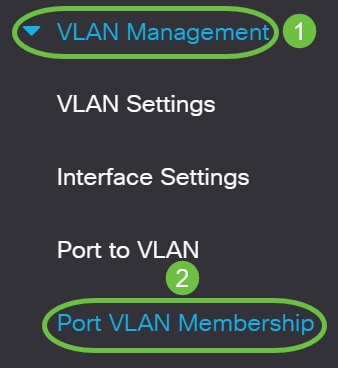
Etapa 2. Escolha o tipo de interface (Porta ou LAG) e clique em Go.
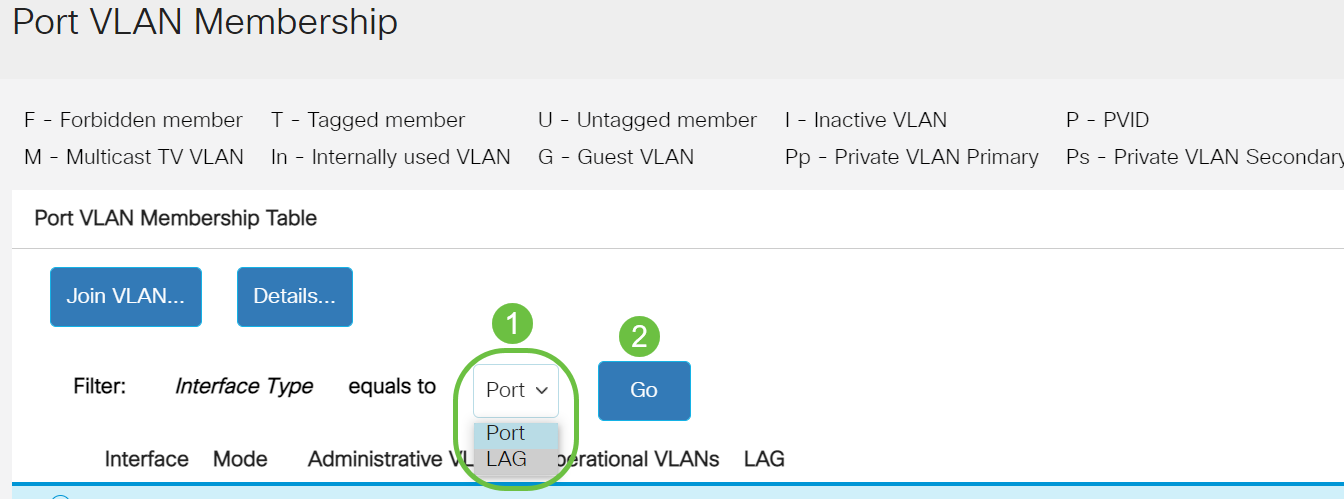
Os campos a seguir são exibidos para todas as interfaces do tipo selecionado:
- Interface - ID da porta ou do LAG.
- Mode - O modo de interface VLAN que foi selecionado na página de configurações de interface.
- VLANs Administrativas - Lista suspensa que exibe todas as VLANs das quais a interface pode ser membro.
- VLANs operacionais - Lista suspensa que exibe todas as VLANs das quais a interface é membro no momento.
- LAG - Se a interface selecionada for Porta, ela exibirá o LAG do qual é membro.
Note: Neste exemplo, a Porta é escolhida.
Etapa 3. Clique no botão de opção de uma porta que você deseja configurar.
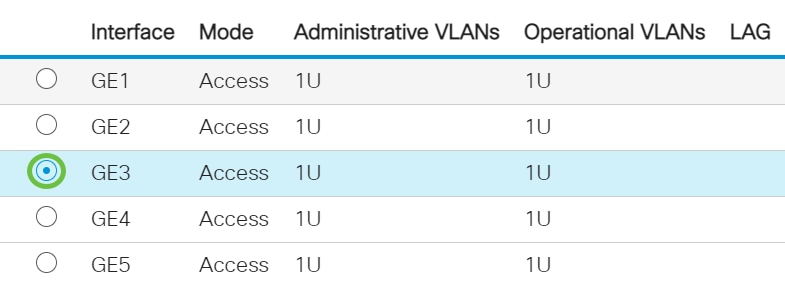
Note: Neste exemplo, GE3 é escolhido.
Etapa 4. Clique no botão Join VLAN.
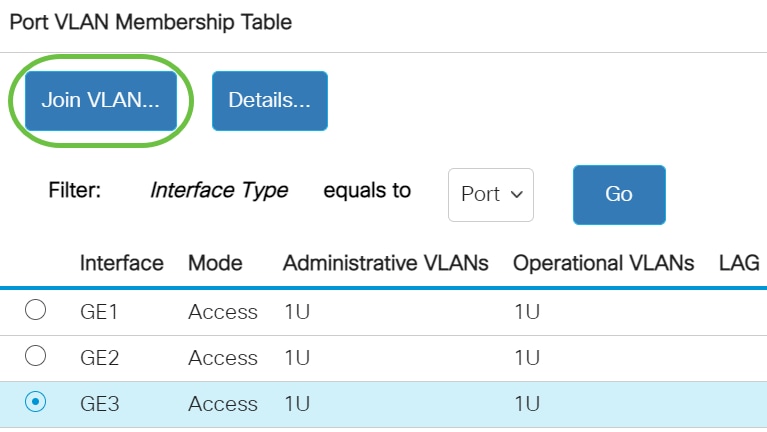
Etapa 5. Certifique-se de que a Porta ou o LAG correto esteja selecionado na área da Interface.
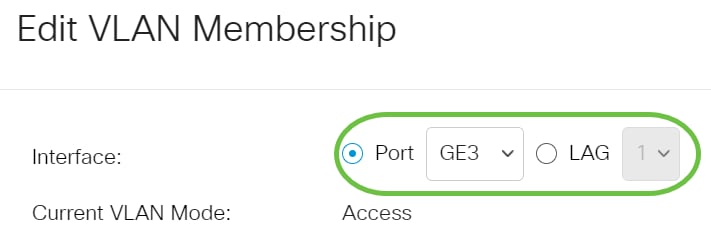
Note: O Modo VLAN Atual exibe o modo VLAN da porta que foi escolhido na página Configurações de interface. Neste exemplo, o modo é definido como Acesso. Para saber mais sobre como configurar esse recurso, clique aqui para obter instruções.
Etapa 6. Escolha um ID de VLAN de acesso na lista suspensa. Quando a porta estiver no modo de Acesso, ela será membro da VLAN de Acesso. O valor padrão é 1.

Note: Neste exemplo, a VLAN 20 é escolhida.
Etapa 7. Escolha uma VLAN de TV multicast na lista suspensa. Quando a porta estiver no modo de Acesso, ela será membro da VLAN de TV Multicast. O valor padrão é Nenhum.
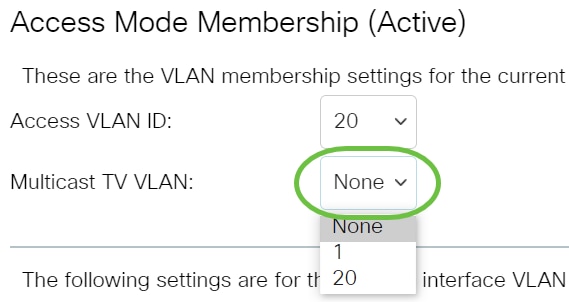
As configurações a seguir são para os modos inativos da interface VLAN. Esses efeitos serão salvos, mas não entrarão em vigor até que o modo VLAN da interface seja alterado na página Configurações de interface VLAN. Para saber mais sobre como configurar esse recurso, clique aqui para obter instruções.
Etapa 8. Escolha um ID de VLAN nativa na lista suspensa. Quando a porta estiver no modo Tronco, ela será membro da VLAN Nativa. O valor padrão é 1.
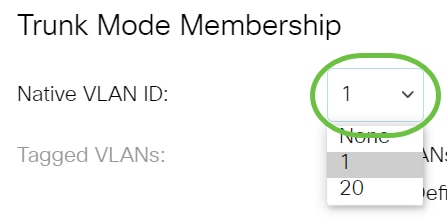
Etapa 9. Quando a porta estiver no modo de tronco, ela será membro das VLANs marcadas. Escolha entre as seguintes opções:
- Todas as VLANs - Quando a porta estiver no modo de tronco, ela será membro de todas as VLANs.
- Definido pelo usuário - Quando a porta estiver no modo de tronco, ela será membro das VLANs inseridas nesse campo.
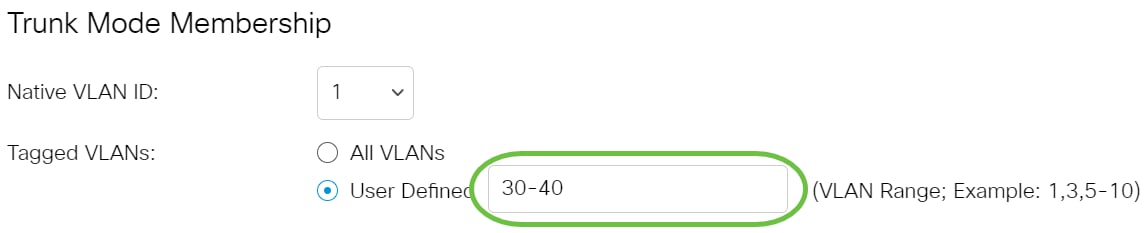
Note: Neste exemplo, User Defined (Definido pelo usuário) é escolhido e as VLANs 30-40 são usadas.
Etapa 10. Digite o ID da VLAN no campo VLANs sem rótulo. Quando a porta estiver no modo Geral, ela será um membro não marcado dessa VLAN.

Note: Neste exemplo, vlan 1 é usado.
Etapa 11. Digite o ID da VLAN no campo VLANs marcadas. Quando a porta estiver no modo Geral, ela será um membro marcado dessa VLAN.

Note: Neste exemplo, vlan 30 é usado.
Etapa 12. Digite o ID da VLAN no campo Forbidden VLANs. Quando a porta está no modo Geral, a interface não tem permissão para se unir à VLAN mesmo a partir do registro GVRP. Quando uma porta não é membro de nenhuma outra VLAN, a ativação dessa opção na porta torna a porta parte da VLAN 4095 interna, que é uma VLAN ID (VID) reservada.
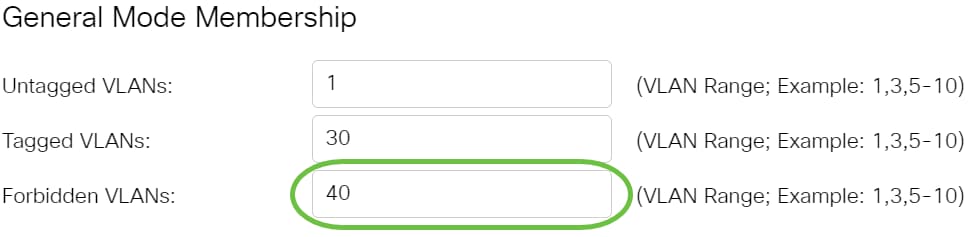
Note: Neste exemplo, vlan 40 é usado.
Etapa 13. Escolha um ID de VLAN na lista suspensa General PVID. Quando a porta estiver no modo Geral, ela será membro dessas VLANs. O valor padrão é 1.
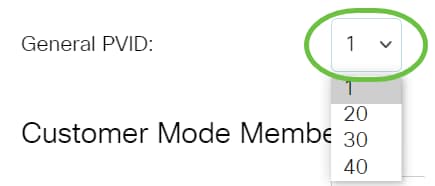
Etapa 14. (Opcional) Escolha um ID de VLAN na lista suspensa Customer VLAN ID. Quando a porta estiver no modo Cliente, ela será membro dessa VLAN.
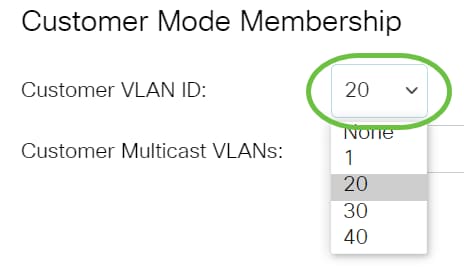
Note: Neste exemplo, a VLAN 20 é escolhida.
Etapa 15. (Opcional) Digite o ID da VLAN no campo Customer Multicast VLANs. Quando a porta estiver no modo Cliente, ela será membro dessa VLAN de TV Multicast.
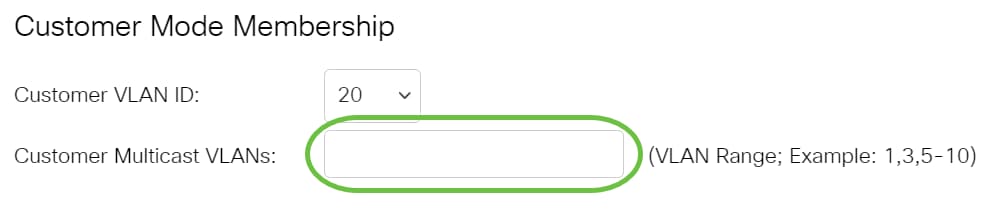
Note: Neste exemplo, nenhum ID de VLAN é inserido.
Etapa 16. Clique em Apply e Close.
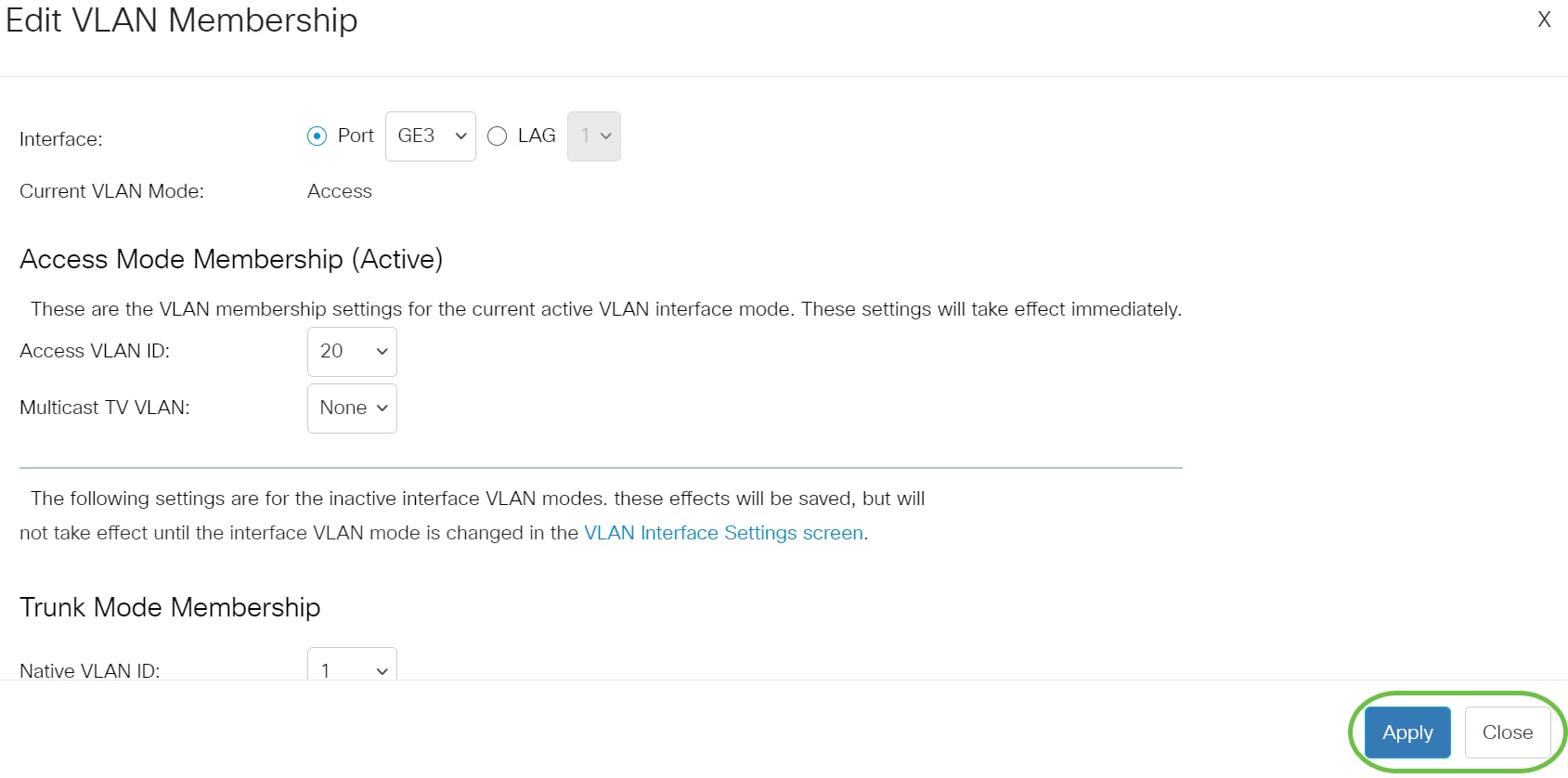
Etapa 17. (Opcional) Clique em Save para salvar as definições para o arquivo de configuração de inicialização.
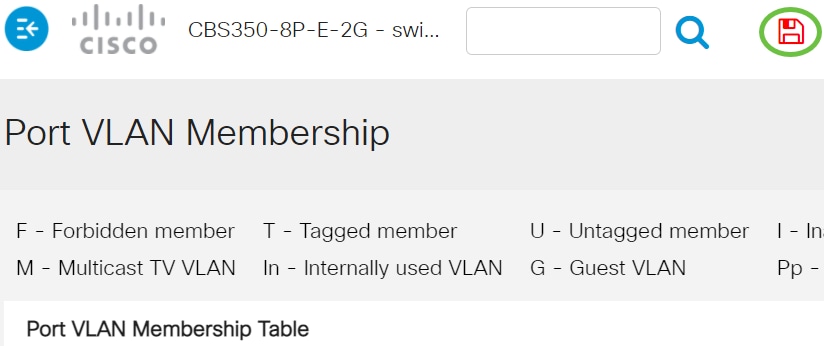
Agora, você atribuiu corretamente uma porta a uma ou mais VLANs no switch.
Você está procurando mais informações sobre VLANs para os switches Cisco Business? Verifique qualquer um dos links a seguir para obter mais informações.
Estrutura do artigo com conteúdo
Objetivo
Este artigo fornece instruções sobre como configurar uma VLAN de interface como uma porta de acesso ou tronco no switch Cisco Business 350 Series através da Interface de Linha de Comando (CLI).
Introdução
Uma rede local virtual (VLAN) permite segmentar logicamente uma rede de área local (LAN) em diferentes domínios de transmissão. Nos cenários em que dados confidenciais podem ser transmitidos em uma rede, as VLANs podem ser criadas para aumentar a segurança, designando uma transmissão para uma VLAN específica. Somente usuários que pertencem a uma VLAN podem acessar e manipular os dados nessa VLAN.
Você pode configurar as portas e especificar se a porta deve estar no modo de acesso ou tronco e atribuir portas específicas às VLANs.
A VLAN é uma rede geralmente segmentada por função ou aplicação. As VLANs são muito semelhantes às LANs físicas, mas você pode agrupar hosts, mesmo que eles não estejam no mesmo local. Uma porta do switch pode pertencer a uma VLAN. Os pacotes unicast, broadcast e multicast são encaminhados e enviados para a mesma VLAN.
As VLANs também podem ser usadas para melhorar o desempenho, reduzindo a necessidade de enviar broadcasts e multicasts para destinos desnecessários. Elas também facilitam a configuração de rede ao conectar dispositivos logicamente, sem que esses dispositivos estejam no mesmo local.
Para saber como configurar a VLAN no switch por meio do utilitário baseado na Web, clique aqui. Para obter instruções baseadas na CLI, clique aqui.
A imagem abaixo exibe um switch CBS350 configurado com as seguintes VLANs:
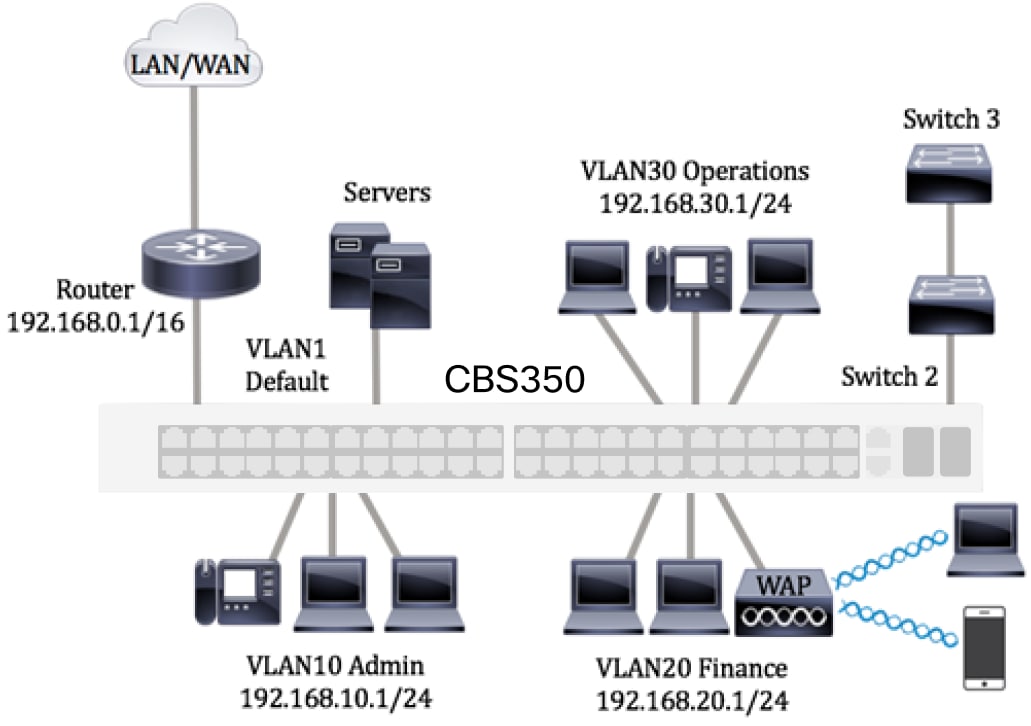
- VLAN1 – Esta é a VLAN padrão. O switch está conectado ao roteador por meio dessa VLAN. Ele pode ser usado, mas não pode ser modificado nem excluído.
- VLAN10 – Rede virtual para o departamento administrativo. O endereço de rede é 192.168.10.1 com máscara de sub-rede 255.255.255.0 ou /24.
- VLAN20 – Rede virtual para o departamento financeiro. O endereço de rede é 192.168.20.1 com máscara de sub-rede 255.255.255.0 ou /24.
- VLAN30 – Rede virtual para o departamento operacional. O endereço de rede é 192.168.30.1 com máscara de sub-rede 255.255.255.0 ou /24.
Em uma rede maior, as VLANs configuradas com interfaces atribuídas como portas de acesso e tronco nos switches podem ser assim:

Os modos de porta são definidos da seguinte maneira:
- Porta de acesso – presume-se que os quadros recebidos na interface não tenham uma marca de VLAN e que estejam atribuídos à VLAN especificada. As portas de acesso são usadas principalmente para hosts e só podem transportar tráfego para uma única VLAN.
- Porta de tronco – presume-se que os quadros recebidos na interface tenham marcas de VLAN. As portas de tronco são para links entre switches ou outros dispositivos de rede e podem transportar tráfego para várias VLANs.
Note: Por padrão, todas as interfaces estão no modo de tronco, o que significa que podem transportar tráfego para todas as VLANs. Para saber como atribuir uma VLAN de interface como porta de acesso ou tronco por meio do utilitário baseado na Web do switch, clique aqui.
Para configurar as VLANs, siga estas diretrizes:
1. Crie as VLANs. Para saber como configurar a VLAN no switch por meio do utilitário baseado na Web, clique aqui. Para obter instruções baseadas na CLI, clique aqui.
2. (Opcional) Defina a configuração relacionada à VLAN desejada para portas. Para obter instruções sobre como configurar a interface de VLAN no switch por meio do utilitário baseado na Web, clique aqui. Para obter instruções baseadas na CLI, clique aqui.
3. Atribua interfaces às VLANs. Para obter instruções sobre como atribuir interfaces às VLANs por meio do utilitário baseado na Web do switch, clique aqui.
4. (Opcional) Configure grupos de VLAN no switch. Você pode configurar qualquer uma das seguintes opções:
- Visão geral do grupo de VLANs baseadas em MAC – Para obter instruções sobre como configurar grupos de VLANs baseadas em MAC por meio do utilitário baseado na Web do switch, clique aqui Para obter instruções baseadas na CLI, clique aqui.
- Visão geral do grupo de VLANs baseadas em sub-rede – Para obter instruções sobre como configurar grupos de VLANs baseadas em sub-rede por meio do utilitário baseado na Web do switch, clique aqui Para obter instruções baseadas na CLI, clique aqui.
- Visão geral do grupo de VLANs baseadas em protocolo – Para obter instruções sobre como configurar grupos de VLANs baseadas em protocolo por meio do utilitário baseado na Web do switch, clique aqui Para obter instruções baseadas na CLI, clique aqui.
5. (Opcional) Configure a VLAN de TV no switch. Você pode configurar qualquer uma das seguintes opções:
- VLAN de TV multicast da porta de acesso – Para obter instruções sobre como configurar a VLAN TV multicast da porta de acesso por meio do utilitário baseado na Web do switch, clique aqui.
- VLAN de TV multicast da porta de cliente – Para obter instruções sobre como configurar a VLAN TV multicast da porta de cliente por meio do utilitário baseado na Web do switch, clique aqui.
Dispositivos aplicáveis | Versão do software
Configurar a interface de VLAN em um switch por meio da CLI
Configure a interface como porta de acesso e atribua à VLAN
Etapa 1. Faça login no console do switch. O nome do usuário e a senha padrão são cisco/cisco. Se você configurou um novo nome do usuário ou senha, digite as credenciais.

Os comandos podem variar de acordo com o modelo exato do switch.
Etapa 2. Para exibir a VLAN atual no switch, digite o seguinte:
CBS350#show vlan
Etapa 3. No modo EXEC com privilégios do switch, insira o modo de configuração global digitando o seguinte:
CBS350#configure terminal
Etapa 4. No modo de configuração global, insira o contexto de configuração de interface digitando o seguinte:
CBS350(config)#interface [interface-id | range vlan vlan-range]
As opções são:
- interface-id – Especifica uma ID de interface a ser configurada.
- range vlan vlan-range – Especifica uma lista de VLANs. Separe as VLANs não consecutivas com uma vírgula e sem espaços. Use a hyphen to designate a range of VLANs.
Etapa 5. No contexto de configuração de interface, use o comando switchport mode para configurar o modo de associação da VLAN.
CBS350(config-if-range)#switchport mode access
Etapa 6. Use o comando switchport access vlan para atribuir a porta ou o intervalo de portas às portas de acesso. Uma porta no modo de acesso pode ter apenas uma VLAN configurada na interface, que pode transportar tráfego para apenas uma VLAN.
CBS350(config-if-range)#switchport access vlan [vlan-id | none]
As opções são:
- vlan-id – Especifica a VLAN para a qual a porta foi configurada.
- none – Especifica que a porta de acesso não pode pertencer às VLANs.
Etapa 7. (Opcional) Para que a porta ou o intervalo de portas retorne à VLAN padrão, digite o seguinte:
CBS350(config-if-range)#no switchport access vlan
Etapa 8. Para sair do contexto de configuração de interface, digite o seguinte:
CBS350(config-if-range)#exit
Etapa 9. (Opcional) Repita as etapas de 4 a 6 para configurar mais portas de acesso e atribuir às VLANs correspondentes.
Etapa 10. Digite o comando end para voltar ao modo EXEC privilegiado:
CBS350(config-if)#end
Etapa 11. (Opcional) Para exibir as portas configuradas nas VLAs, digite o seguinte:
CBS350#show vlan
As portas configuradas devem ser exibidas de acordo com as VLANs atribuídas.
Etapa 12. (Opcional) No modo EXEC com privilégios do switch, salve as configurações definidas no arquivo de configuração de inicialização, digitando o seguinte:
CBS350#copy running-config startup-config
Etapa 13. (Opcional) Pressione Y para Sim ou N para Não no teclado quando o prompt Substituir arquivo [startup-config]… for exibido.
Agora você já deve ter configurado as interfaces no switch como portas de acesso e atribuído às VLANs correspondentes.
Configure a interface como porta de tronco e atribua à VLAN
Etapa 1. No modo EXEC com privilégios do switch, insira o modo de configuração global digitando o seguinte:
CBS350#configure terminal
Etapa 2. No modo de configuração global, insira o contexto de configuração de interface digitando o seguinte:
CBS350#interface [interface-id | range vlan vlan-range]
As opções são:
- interface-id – Especifica uma ID de interface a ser configurada.
- range vlan vlan-range – Especifica uma lista de VLANs. Separe as VLANs não consecutivas com uma vírgula e sem espaços. Use a hyphen to designate a range of VLANs.
Etapa 3. No contexto de configuração de interface, use o comando switchport mode para configurar o modo de associação da VLAN.
CBS350(config-if)#switchport mode trunk
Etapa 4. (Opcional) Para que a porta retorne à VLAN padrão, digite o seguinte:
CBS350(config-if)#no switchport mode trunk
Etapa 5. Use o comando switchport trunk allowed vlan para especificar a quais VLANs a porta pertence, quando o modo é configurado como tronco.
CBS350(config-if)#switchport trunk allowed vlan [all | none | add vlan-list | remove vlan-list | except vlan-list]
As opções são:
- all – Especifica todas as VLANs de 1 a 4094. A qualquer momento, a porta pertence a todas as VLANs existentes no momento.
- none – Especifica uma lista de VLANs vazias. A porta não pertence a nenhuma VLAN.
- add vlan-list – Lista de IDs de VLAN para adicionar à porta. Separe as IDs de VLAN não consecutivas com uma vírgula e sem espaços. Use a hyphen to designate a range of IDs.
- remove vlan-list – Lista de IDs de VLAN a serem removidas de uma porta. Separe as IDs de VLAN não consecutivas com uma vírgula e sem espaços. Use a hyphen to designate a range of IDs.
- except vlan-list – Lista de IDs de VLAN, incluindo todas as VLANs do intervalo 1-4094, exceto VLANs que pertencem a vlan-list.
Etapa 6. Para sair do contexto de configuração de interface, digite o seguinte:
CBS350(config-if)#exit
Etapa 7. (Opcional) Para que a porta ou o intervalo de portas retorne à VLAN padrão, digite o seguinte:
CBS350(config-if)#no switchport trunk allowed vlan
Etapa 8. (Opcional) Repita as etapas de 2 a 6 para configurar mais portas de tronco e atribuir às VLANs correspondentes.
Etapa 9. Digite o comando end para voltar ao modo EXEC privilegiado:
CBS350(config-if)#end
Etapa 10. (Opcional) Para exibir as portas configuradas nas VLAs, digite o seguinte:
CBS350#show vlan
Note: As portas configuradas devem ser exibidas de acordo com as VLANs atribuídas.
Etapa 11. (Opcional) No modo EXEC com privilégios do switch, salve as configurações definidas no arquivo de configuração de inicialização, digitando o seguinte:
CBS350#copy running-config startup-config
Etapa 12. (Opcional) Pressione Y para Sim ou N para Não no teclado quando o prompt Substituir arquivo [startup-config]… for exibido.
Agora você configurou as interfaces no switch Cisco Business 350 Series como portas de tronco e as atribuiu às VLANs correspondentes.
Importante: Para continuar com a configuração do grupo de VLANs no switch, siga as diretrizes acima.
Você está procurando mais informações sobre VLANs para os switches Cisco Business? Verifique qualquer um dos links a seguir para obter mais informações.
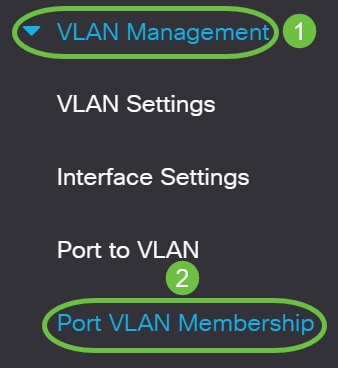
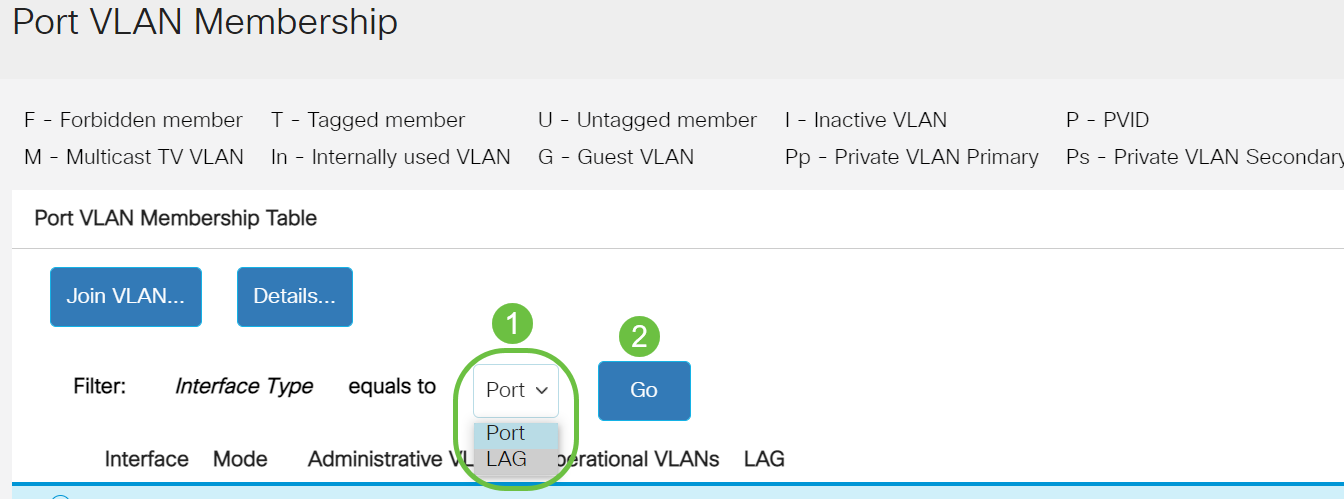
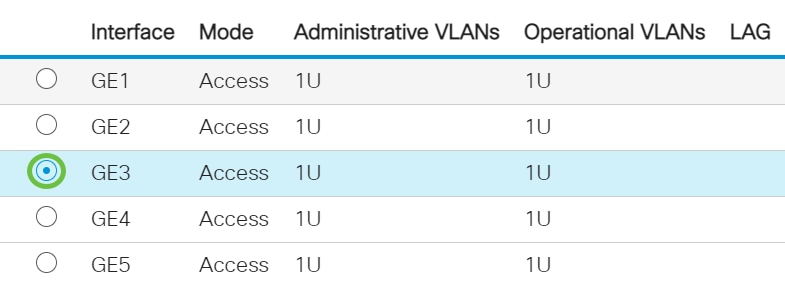
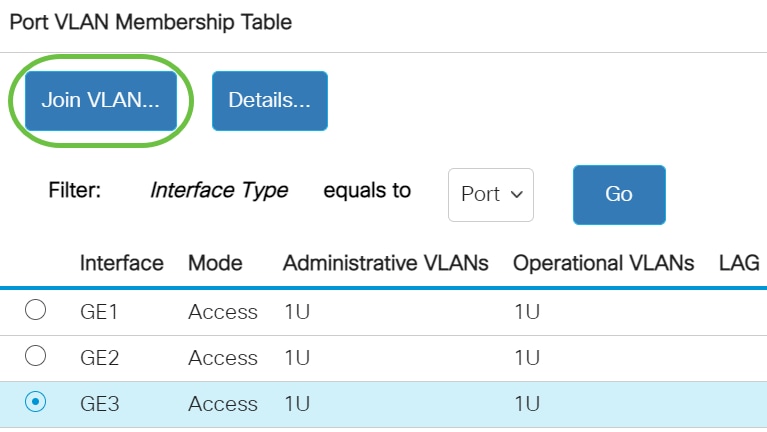
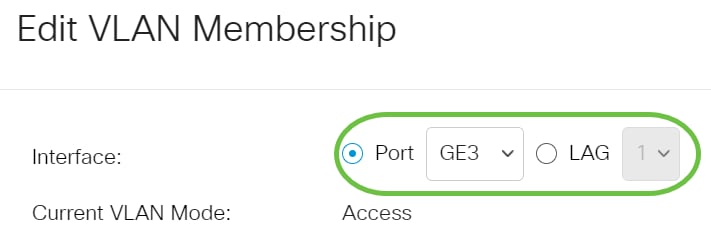

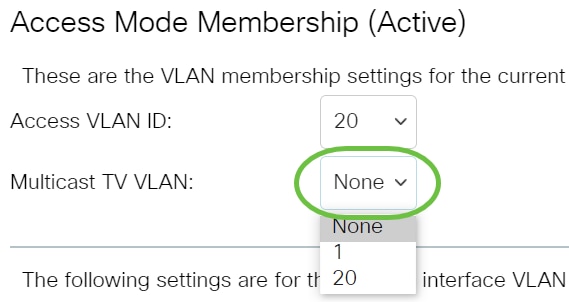
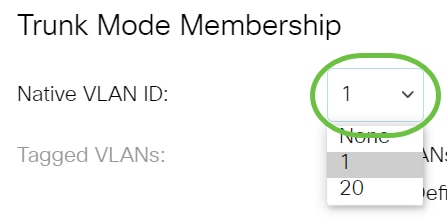
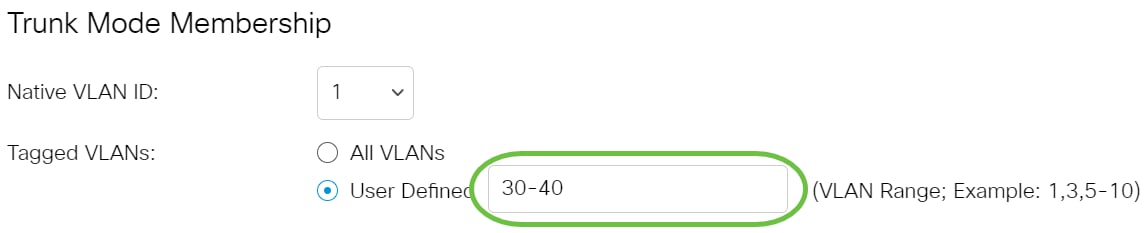


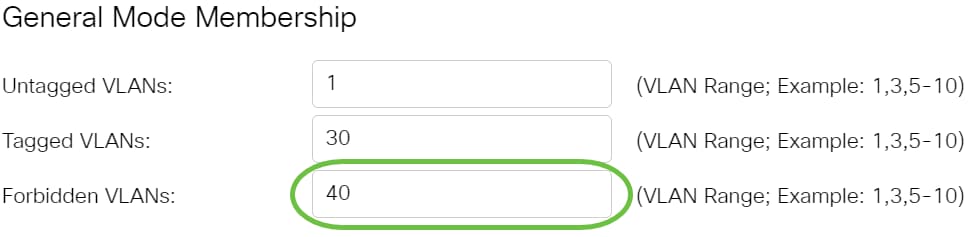
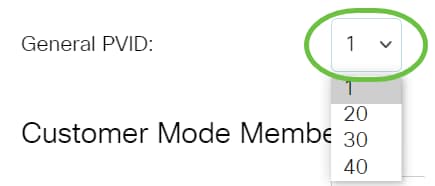
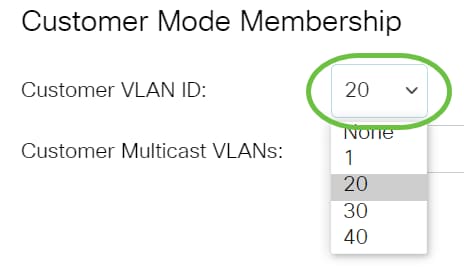
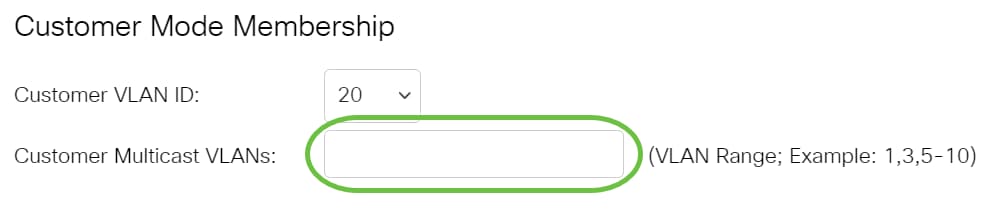
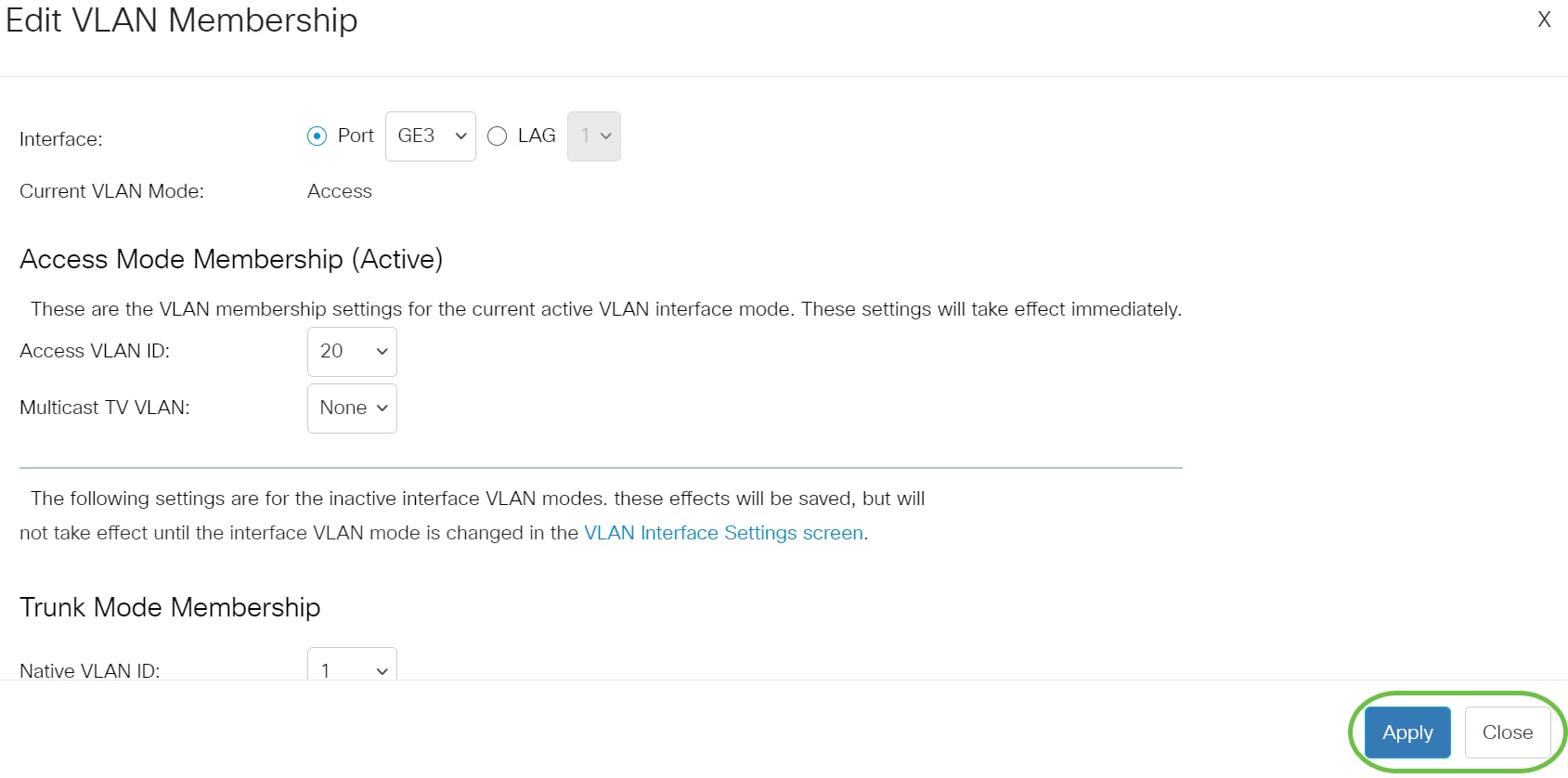
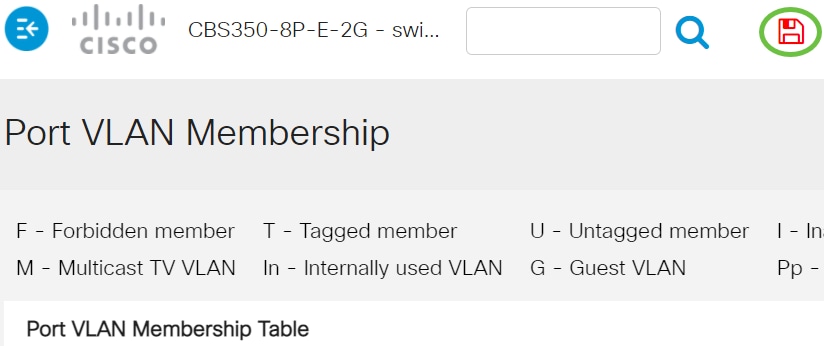

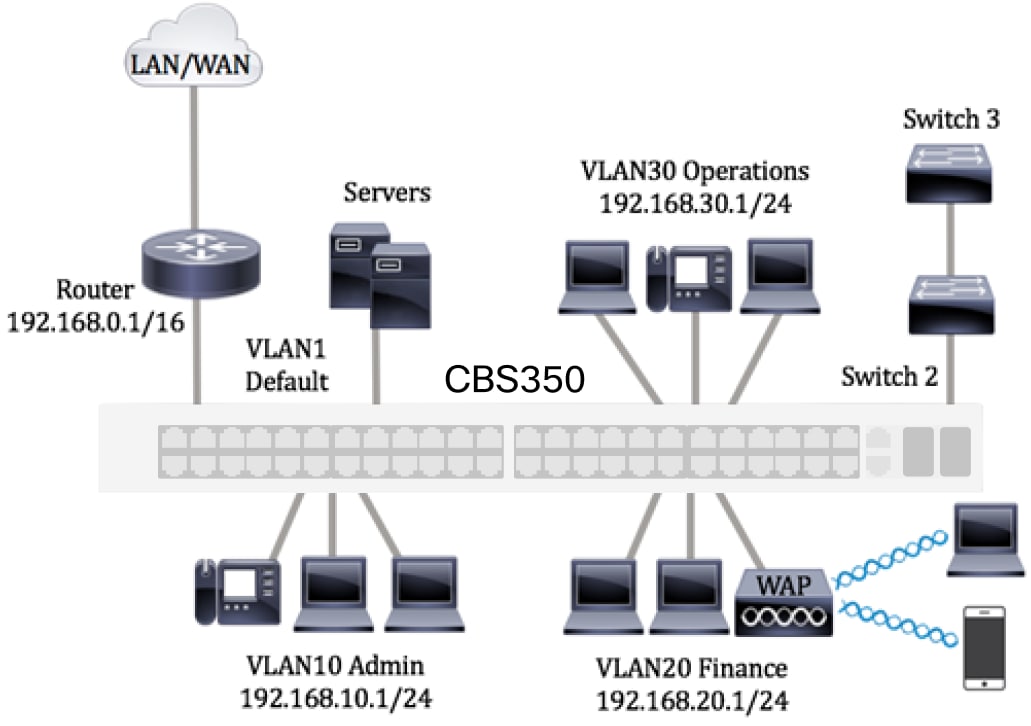


 Feedback
Feedback